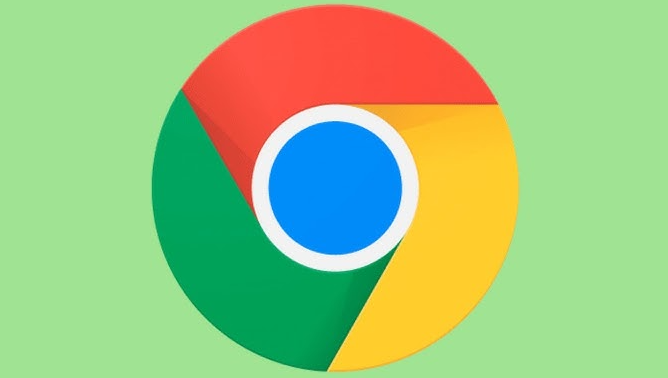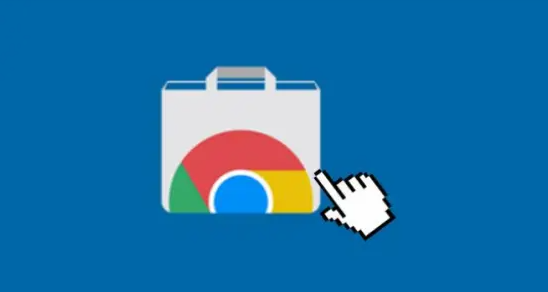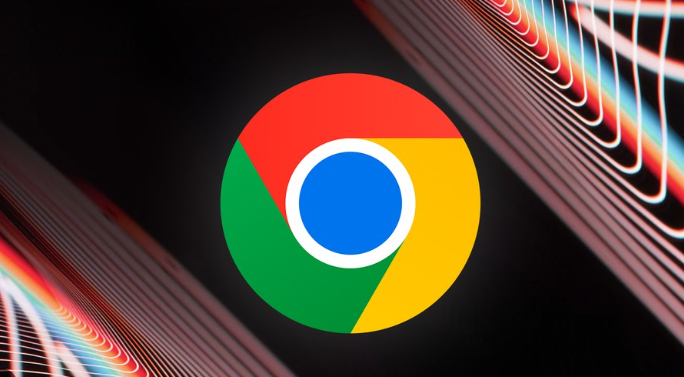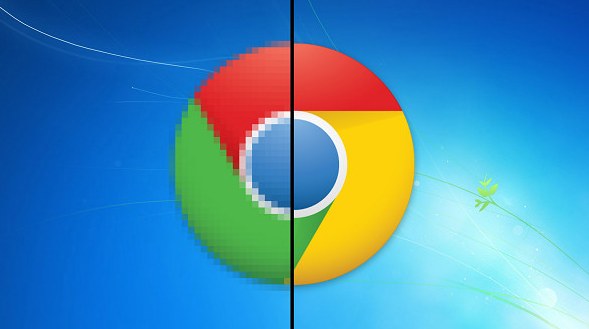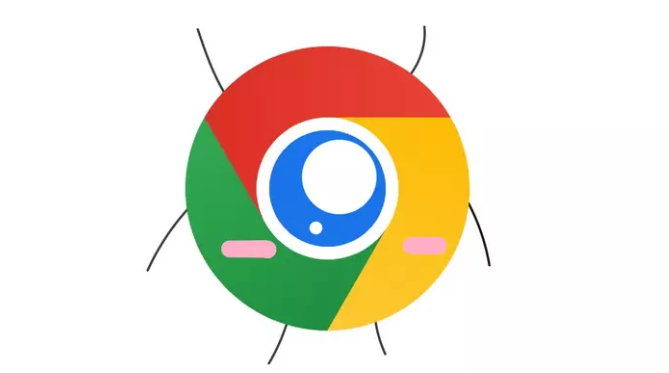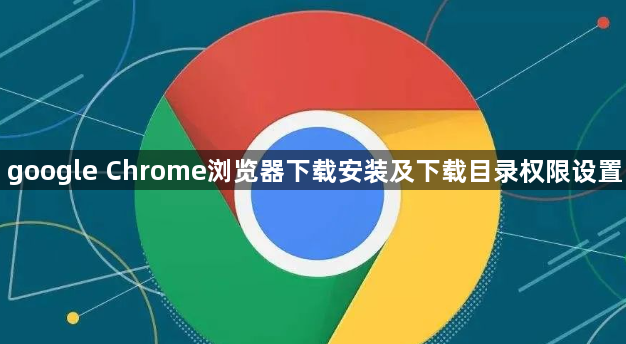
1. 下载安装Google Chrome浏览器
- 访问官网下载:打开浏览器,输入https://www.google.cn/intl/zh-CN/chrome/,进入Google Chrome官网。在官网首页,找到“Chrome”选项,点击“下载Chrome”。系统会自动识别您的操作系统,并提供相应的下载链接。点击下载按钮,将安装文件保存到您的电脑中。
- 安装浏览器:下载完成后,找到安装文件并双击运行。系统可能会提示您确认安装,点击“是”或“继续”等按钮。按照安装向导的提示,选择安装位置(可保持默认设置或自定义安装路径),然后点击“安装”按钮。等待安装进度完成,安装完成后,可选择是否立即启动Chrome浏览器。
2. 设置下载目录权限
- 更改默认下载路径:打开Chrome浏览器,点击右上角的三个点图标,选择“设置”。在左侧菜单中,点击“高级”以展开更多选项。向下滚动到“下载”部分,点击“更改”按钮,选择一个文件夹作为新的默认下载位置,然后点击“确定”。
- 检查文件夹权限:找到新设置的下载文件夹,右键点击它,选择“属性”。在“安全”选项卡中,查看当前用户是否具有“完全控制”权限。如果没有,点击“编辑”按钮,为用户添加“完全控制”权限,并点击“确定”保存设置。
- 调整系统权限(如有需要):若出现下载文件夹打不开等问题,可能是文件系统权限出现问题。以Windows系统为例,右键点击“文档”文件夹,选择“属性”,进入“安全”选项卡,为当前用户勾选“完全控制”权限,确认保存,以重置默认下载路径权限。